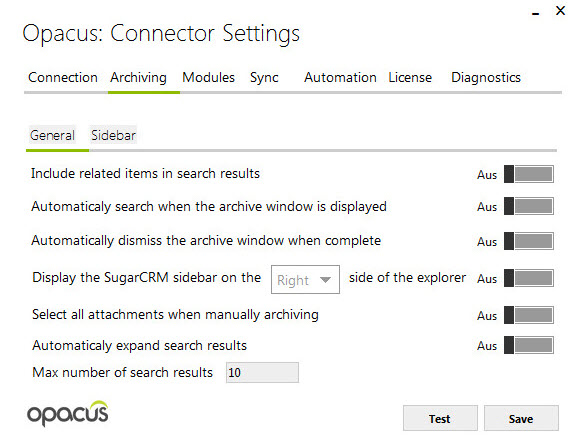Konfiguration Opacus Outlookplugin: Unterschied zwischen den Versionen
| (9 dazwischenliegende Versionen desselben Benutzers werden nicht angezeigt) | |||
| Zeile 1: | Zeile 1: | ||
[[Kategorie: SugarCRM]] | [[Kategorie: SugarCRM]] | ||
| − | Die Adressdatensätze aus SugarCRM werden regelmäßig in Ihren hierfür eingerichteten | + | Die Adressdatensätze aus SugarCRM werden regelmäßig in Ihren hierfür eingerichteten Unterordner unter KONTAKTE im Outlook synchronisiert. Bitte beachten Sie: Die Synchronisation erfolgt einseitig aus der Datenbank ins Outlook. Eine Synchronisation aus Outlook in die Datenbank ist nicht möglich. Für Änderungen/Aktualisierungen der Adressdatensätze wenden Sie sich bitte an die ausgewählten berechtigten Benutzer (Key-User). |
| + | Nur Geschäftsdaten sind sichtbar. Private Telefonnummern und private Anschriften werden nicht ins Outlook übertragen und werden daher nicht angezeigt. | ||
Das Opacus OutlookPlugIn bietet eine Vielzahl an Funktionen, die aber auch deaktiviert werden können. | Das Opacus OutlookPlugIn bietet eine Vielzahl an Funktionen, die aber auch deaktiviert werden können. | ||
| − | '''Reicht Ihnen eine reine | + | '''Reicht Ihnen eine reine Synchronisation, so können Sie folgende Deaktivierungen vornehmen (Klicken Sie auf SETTINGS rechts oben in der STARTleiste von Outlook):''' |
| − | 1) '''Sidebar''': Die Sidebar, die Ihnen einen Einblick in das CRM System gibt, lässt sich abschalten, in dem Sie | + | 1) '''Deaktivierung Sidebar''': Die Sidebar, die Ihnen einen Einblick in das CRM System gibt, lässt sich unter ARCHIVING GENERAL abschalten, in dem Sie bei der Option ''*Display the SugarCRM sidebar on the Right side of the explorer*'' auf 'Aus' setzen. |
| + | 2) '''Deaktivierung General''': Wollen Sie generell keine Fenster von der Plugin-Oberfläche in Ihrem Outlook sehen, dann stellen Sie unter ARCHIVING GENERAL alle Einstellungen hier auf 'Aus'. | ||
[[Datei: ArchivGeneralSettings.jpg]] | [[Datei: ArchivGeneralSettings.jpg]] | ||
| − | + | EXTRA: Damit erreichen Sie auch, dass die synchronisierten Daten nicht in der Vorschlagsliste von Outlook auftauchen [Voraussetzung ist, dass die CRM-Daten in einem eigenen Outlook Kontaktordner angelegt sind (siehe oben) http://help-me-do.it/index.php/Autovervollst%C3%A4ndigung_in_Outlook_2010]. | |
| − | + | '''Synchronisation:''' | |
| − | + | Bei jedem ersten Start des Outlooks an einem Arbeitstag werden die seit dem letzten Start geänderten oder neu hinzugefügten Datensätze synchronisiert. Soll zwischendurch synchronisiert werden, so kann man das mit dem "Sync"-Befehl in der ''ADDin Leiste'' durchführen. | |
| − | |||
| − | |||
| − | ''' | ||
| − | |||
| − | |||
| − | |||
| − | |||
| − | |||
| − | |||
Aktuelle Version vom 27. Januar 2016, 10:46 Uhr
Die Adressdatensätze aus SugarCRM werden regelmäßig in Ihren hierfür eingerichteten Unterordner unter KONTAKTE im Outlook synchronisiert. Bitte beachten Sie: Die Synchronisation erfolgt einseitig aus der Datenbank ins Outlook. Eine Synchronisation aus Outlook in die Datenbank ist nicht möglich. Für Änderungen/Aktualisierungen der Adressdatensätze wenden Sie sich bitte an die ausgewählten berechtigten Benutzer (Key-User).
Nur Geschäftsdaten sind sichtbar. Private Telefonnummern und private Anschriften werden nicht ins Outlook übertragen und werden daher nicht angezeigt.
Das Opacus OutlookPlugIn bietet eine Vielzahl an Funktionen, die aber auch deaktiviert werden können.
Reicht Ihnen eine reine Synchronisation, so können Sie folgende Deaktivierungen vornehmen (Klicken Sie auf SETTINGS rechts oben in der STARTleiste von Outlook):
1) Deaktivierung Sidebar: Die Sidebar, die Ihnen einen Einblick in das CRM System gibt, lässt sich unter ARCHIVING GENERAL abschalten, in dem Sie bei der Option *Display the SugarCRM sidebar on the Right side of the explorer* auf 'Aus' setzen.
2) Deaktivierung General: Wollen Sie generell keine Fenster von der Plugin-Oberfläche in Ihrem Outlook sehen, dann stellen Sie unter ARCHIVING GENERAL alle Einstellungen hier auf 'Aus'.
EXTRA: Damit erreichen Sie auch, dass die synchronisierten Daten nicht in der Vorschlagsliste von Outlook auftauchen [Voraussetzung ist, dass die CRM-Daten in einem eigenen Outlook Kontaktordner angelegt sind (siehe oben) http://help-me-do.it/index.php/Autovervollst%C3%A4ndigung_in_Outlook_2010].
Synchronisation:
Bei jedem ersten Start des Outlooks an einem Arbeitstag werden die seit dem letzten Start geänderten oder neu hinzugefügten Datensätze synchronisiert. Soll zwischendurch synchronisiert werden, so kann man das mit dem "Sync"-Befehl in der ADDin Leiste durchführen.